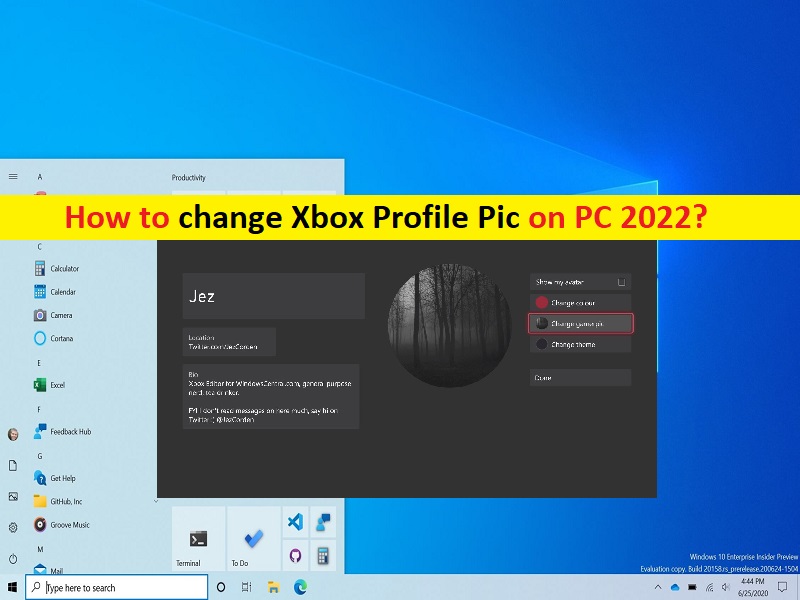
Dicas para alterar a imagem do perfil do Xbox personalizada/alterar a imagem do perfil do Xbox no PC 2022:
Neste artigo, discutiremos como alterar a imagem de perfil do Xbox personalizada, como alterar a imagem de perfil do Xbox no PC 2022. Você será guiado com etapas / métodos fáceis para fazer isso. Vamos iniciar a discussão.
‘Alterar a imagem de perfil do Xbox personalizada/alterar a foto do perfil do Xbox no PC 2022’:
É bastante simples e fácil para qualquer um tirar qualquer foto e colocar seu perfil do Xbox Live para que todos vejam. Você pode fazer isso em smartphones, consoles Xbox One e Xbox Series X/S e também em PCs com Windows. No passado, os usuários do Xbox Live só podiam se expressar sem poses de avatar personalizadas ou imagens predefinidas. Agora, a Microsoft finalmente adicionou a capacidade de adicionar seu próprio avatar em toda a Xbox Live Network.
Se você está procurando maneiras de configurar sua própria imagem de jogo do Xbox ou alterar a imagem do perfil do Xbox em consoles, dispositivos móveis e PCs com Windows 10/11, você está no lugar certo para isso. Aqui, você é fornecido com maneiras fáceis de realizar isso. Vamos aos passos.
Como criar ou alterar a imagem de perfil do Xbox personalizada no console Xbox?
Para fazer isso no console, você precisará de um pendrive ou outro dispositivo de armazenamento externo USB para definir a imagem no console. Você precisa inserir o pendrive no console com sua foto salva em algum lugar no pendrive. Certifique-se de que o formato da imagem tenha dimensões de 1080X1080.
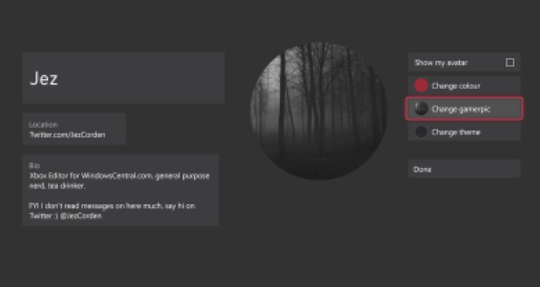
Passo 1: Pressione o botão ‘Xbox’ no seu controle Xbox para abrir o menu ‘Guia’
Passo 2: Mova o joystick para a direita para a seção ‘Perfil e Sistema’, use o botão ‘A’ para selecionar seu perfil e, mais uma vez, clique em ‘Meu Perfil’ no próximo pop-up
Passo 3: Use o joystick e o botão ‘A’ para selecionar ‘Personalizar perfil’
Passo 4: Selecione ‘Alterar GamerPic’, selecione ‘Fazer upload de uma imagem personalizada’, você pousará no aplicativo Xbox File Picker
Passo 5: Vá para o ícone do stick USB usando o ícone ‘Hamburger’ no canto superior esquerdo e vá para ‘Imagem’ que você gostaria de usar com o botão ‘A’ e o joystick.
Passo 6: Quando terminar, selecione ‘Upload’. A Microsoft verificará a imagem e em cerca de dois minutos.
Como alterar a foto do perfil do Xbox no PC 2022 [Windows 10/11]
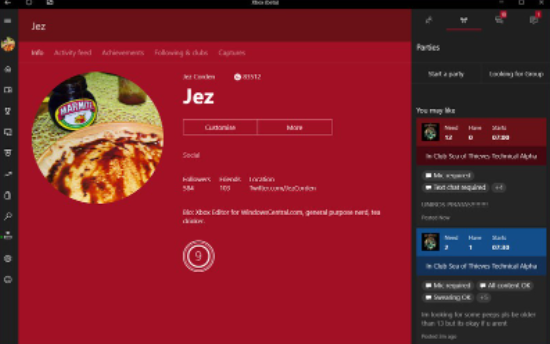
Etapa 1: abra o aplicativo ‘Xbox Console Companion’ no Windows PC e selecione seu perfil no canto superior esquerdo e clique na imagem do jogador para editá-la/alterá-la
Passo 2: Selecione ‘Escolher uma imagem personalizada’, selecione ‘Carregar uma imagem personalizada’, clique em ‘Procurar’ para o seu arquivo e selecione-o
Passo 3: Corte a imagem no círculo usando o mouse e clique em ‘Upload’. Depois que a Microsoft verificar a imagem, ela aparecerá em seu perfil no Windows e no Xbox.
Como alterar a imagem de perfil do Xbox personalizada no celular?
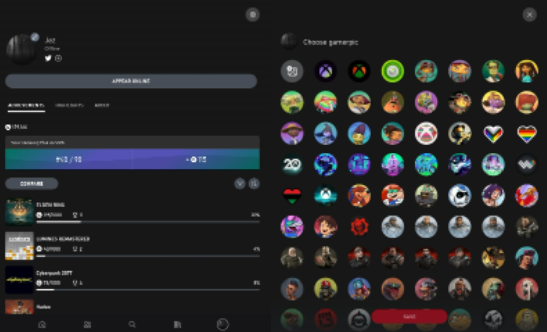
Etapa 1: baixe o aplicativo Xbox no seu celular na Apple App Store ou na Google Play Store
Etapa 2: faça login na sua conta Xbox usando a conta da Microsoft anexada ao seu Xbox, selecione o ícone da foto do seu perfil no canto inferior direito
Etapa 3: toque na sua imagem padrão atual e selecione o ícone de imagem personalizada no canto superior esquerdo
Passo 4: Você deve ser capaz de navegar facilmente a partir daqui e selecionar uma imagem apropriada. Lembre-se que tem que ser 512X512.
Como redimensionar qualquer imagem para o seu perfil do Xbox?
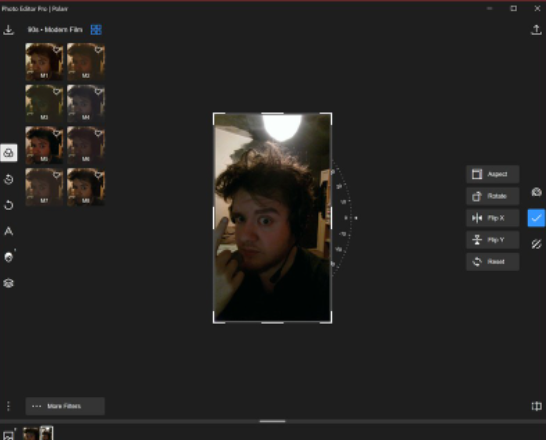
Passo 1: Para isso, você pode experimentar o Polarr e obter esta ferramenta através da Microsoft Store no seu PC Windows. Ou pesquise na App Store ou na Play Store em seus dispositivos móveis.
Passo 2: Abra ‘Polarr’ e selecione ‘Abrir fotos’, navegue e abra a foto que deseja usar, clique em ‘Ferramenta de corte’ no lado direito no meio e selecione ‘Aspecto’ para que você possa cortá-la em formato quadrado
Etapa 3: selecione 1:1 e arraste o quadrado para a parte da imagem que você deseja usar como avatar do Xbox
Passo 4: Selecione Blue Tick à direita quando terminar e selecione o ícone ‘Save’ no canto superior direito para salvar as alterações.
Passo 5: Selecione ‘Predefinições’ e escolha Post do Instagram, selecione ‘Salvar uma cópia’, dê um nome à sua nova foto, salve-a onde você possa encontrá-la facilmente.
Passo 6: Carregue sua foto no Xbox usando um dos métodos acima.
Conclusão
Tenho certeza de que esta postagem o ajudou em Como alterar a imagem de perfil do Xbox personalizada, Como alterar a imagem de perfil do Xbox no PC 2022 com etapas / métodos fáceis. Você pode ler e seguir nossas instruções para fazê-lo. Isso é tudo. Para quaisquer sugestões ou dúvidas, por favor escreva na caixa de comentários abaixo.